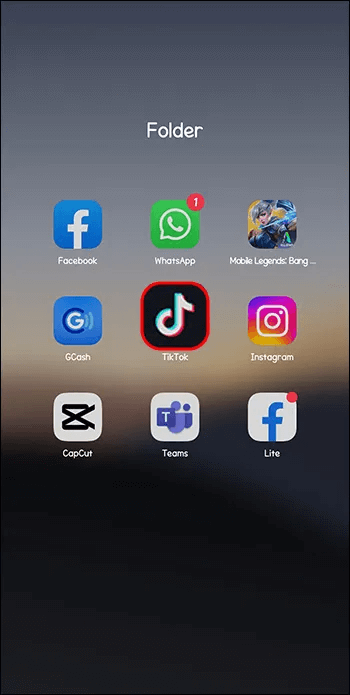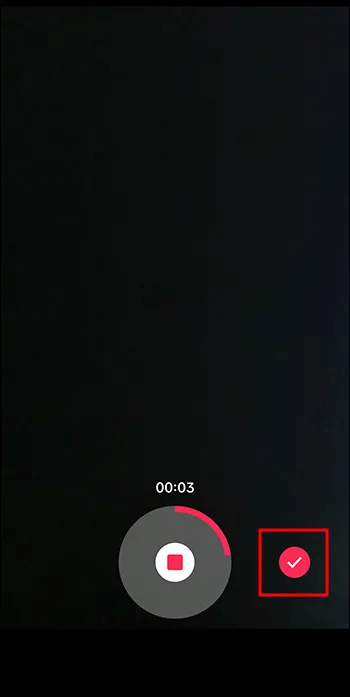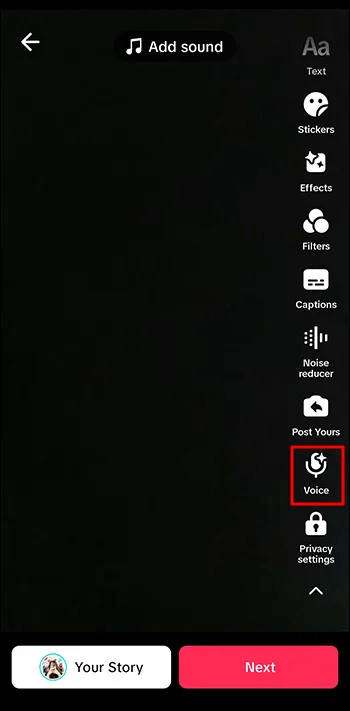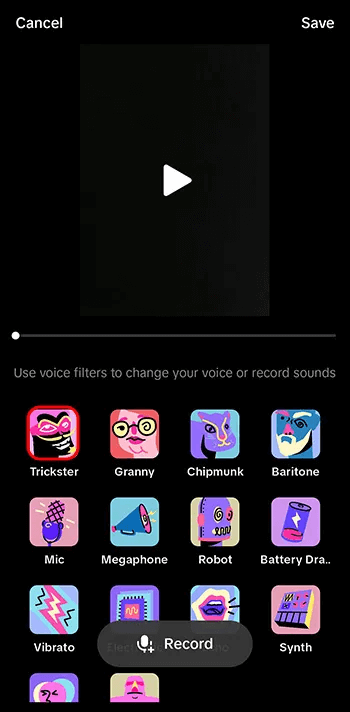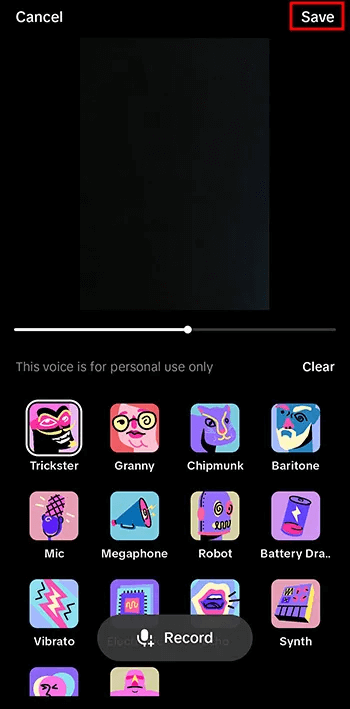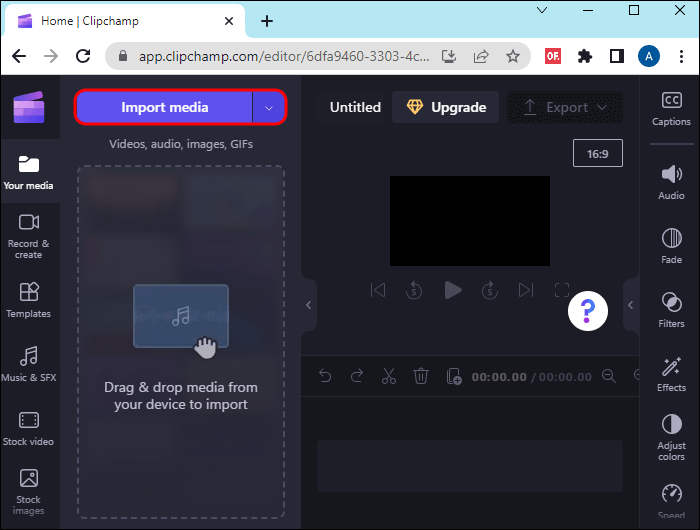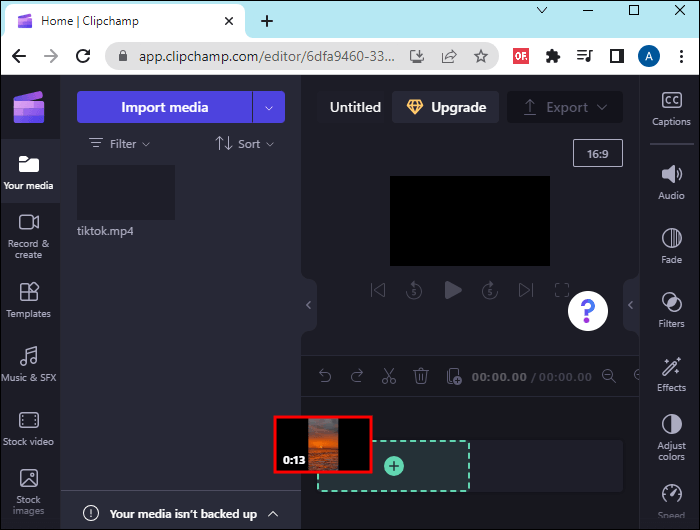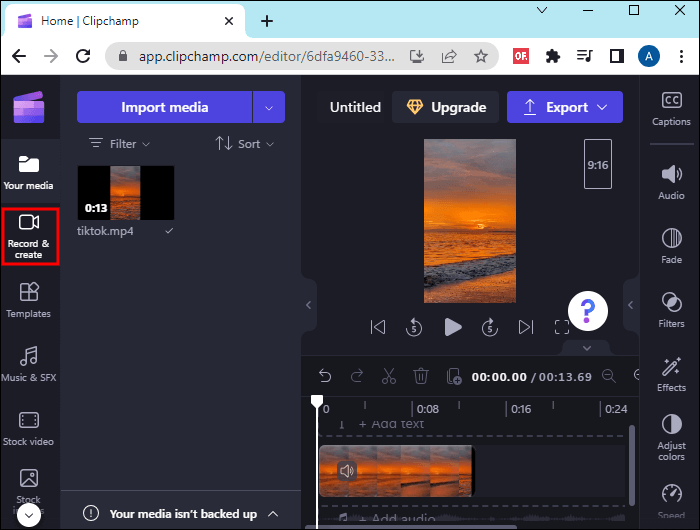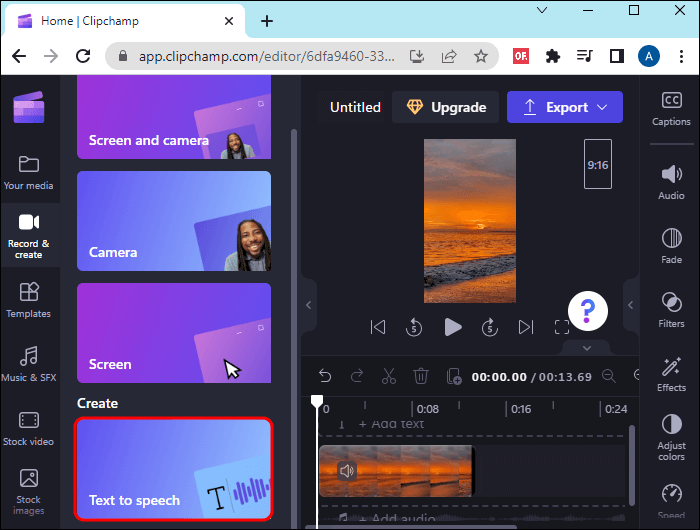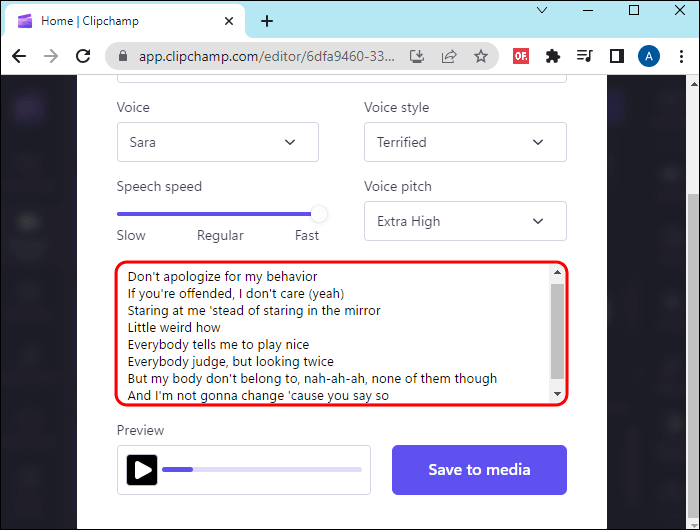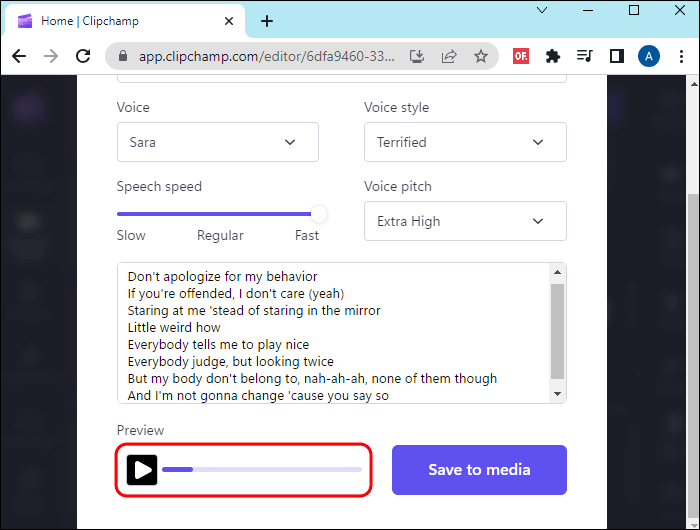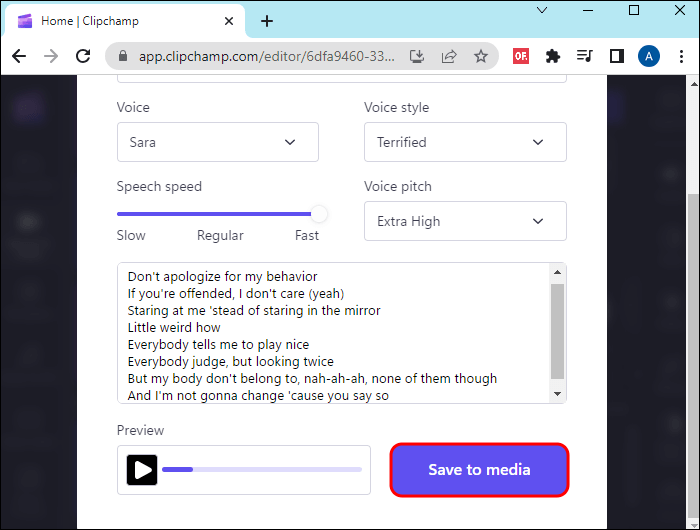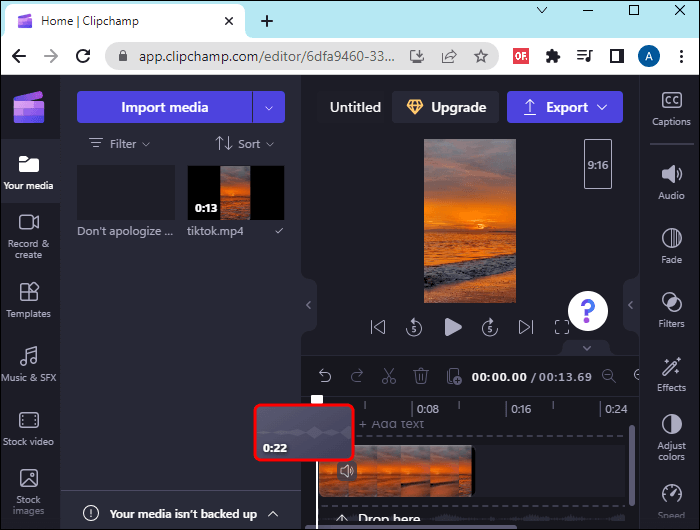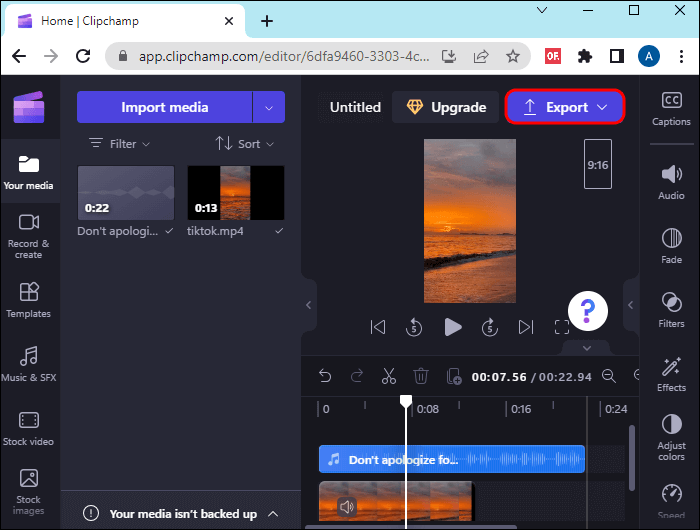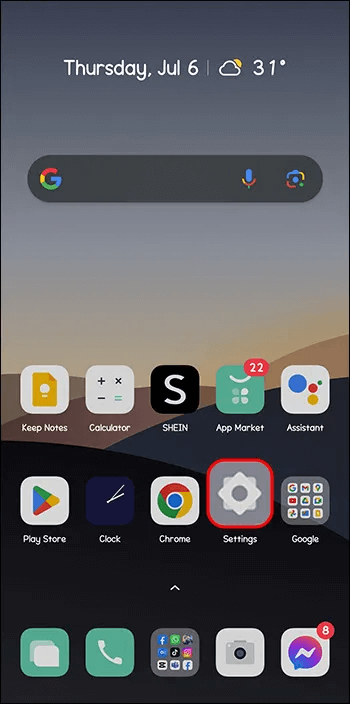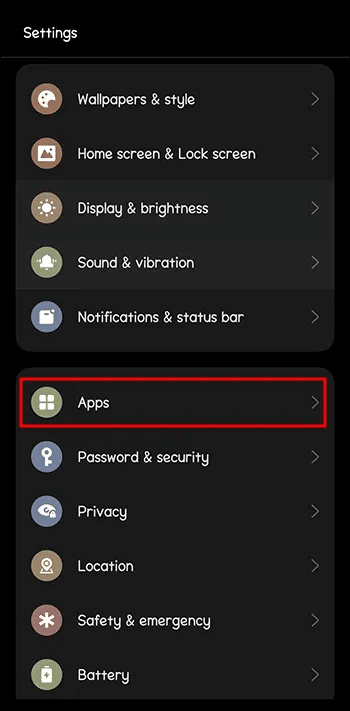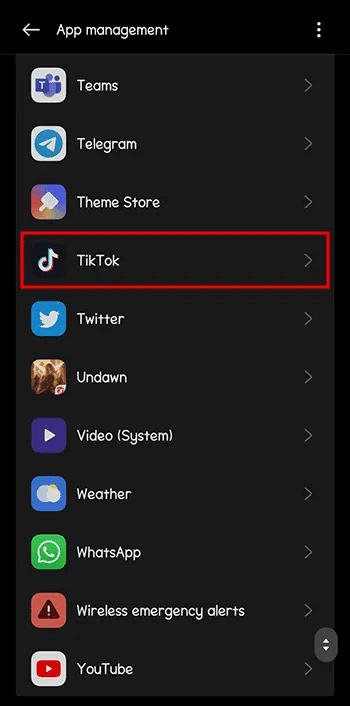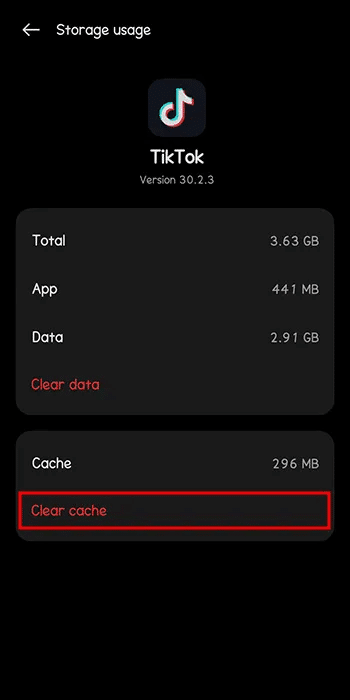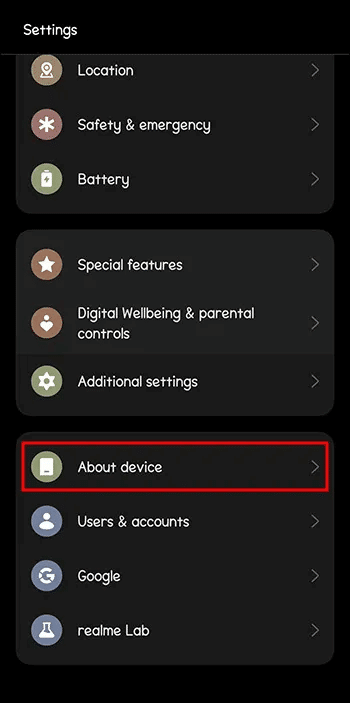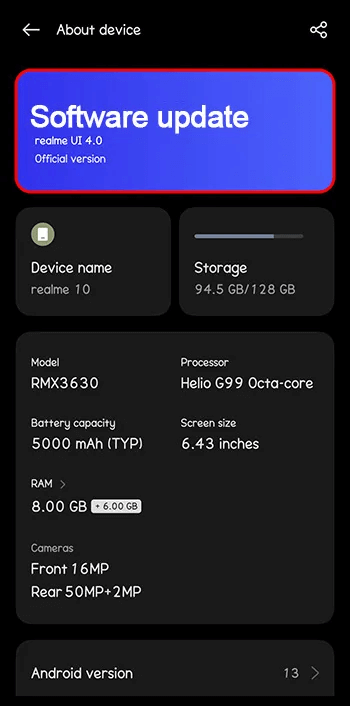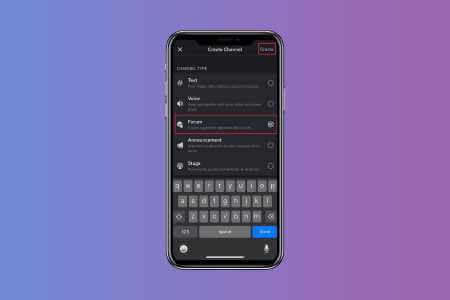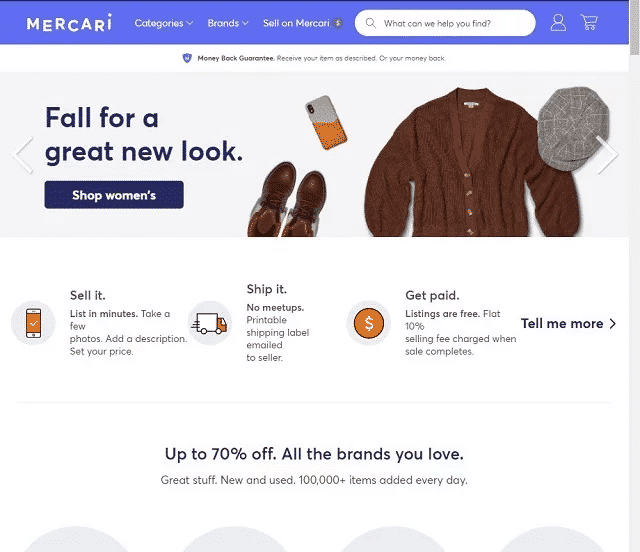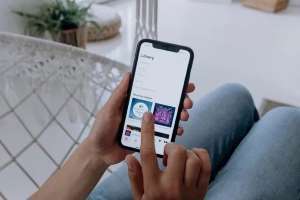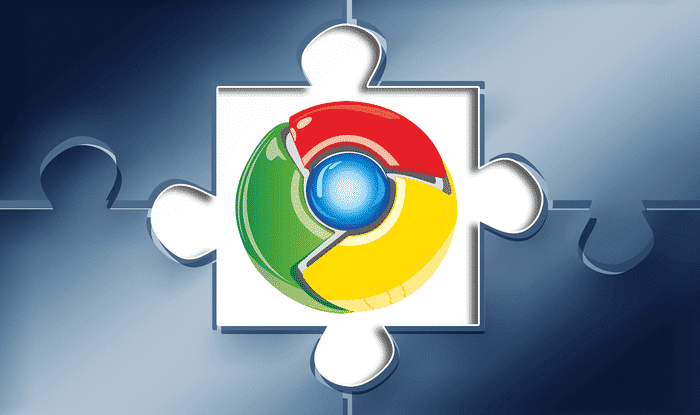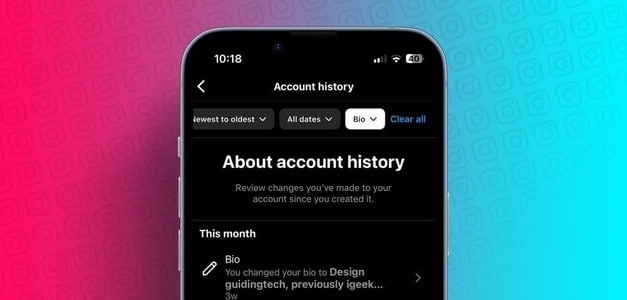Ses değiştiren efektler dünyayı kasıp kavurdu ve onlara katılın Tik tak Ekim 2022'de kullanımı kolay filtreler eklenecek. Bu filtreler ile çektiğiniz her video için doğrudan uygulama üzerinden sesinizi değiştirebilirsiniz. Ancak daha da heyecan verici olan, kendi ses efektlerinizi yaratmanın ve uygulamanın bir yolunun olmasıdır. Bu benzersiz sesler, kendinizi farklılaştırmanıza ve olağanüstü bir katılım elde etmenize yardımcı olacaktır. üzerinde ses filtreleri mi arıyorsunuz? Tik tak? Ses filtrelerini nasıl alacağınızı ve kullanacağınızı öğrenmek için okumaya devam edin Tik tak.
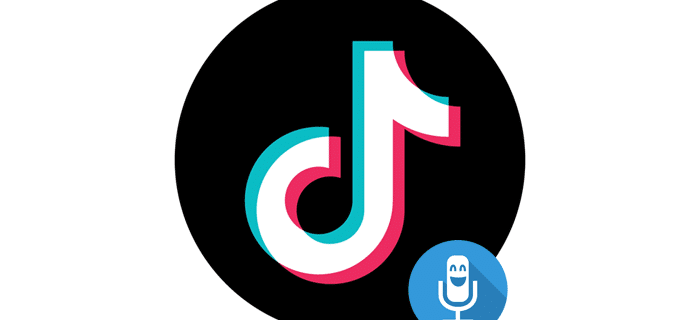
Yerleşik ses filtreleri nasıl alınır?
TikTok, kullanıcılara içeriklerini daha ilginç hale getirmek için kullanabilecekleri yerleşik ses filtreleri sağlar. Bu, yeni ses filtreleri oluşturmakla uğraşmak istemeyen veya herhangi bir nedenle gerçek sesini gizlemeye karar vermeyen kullanıcılar için mükemmeldir.
Bu filtreleri almak için aşağıdaki adımları izleyin:
- koşmak TikTok.
- Konuştuğunuz bir videoyu kaydedin ve ardından simgesine dokunun. İşaret.
- Tıklayın Üç puan ekranınızda ve şuraya gidin: "Ses ayarı".
- Görüntülenen ses efektleri arasında gezinin ve seçin. senin seçimin.
- tık etki Uygulamak için tıklayın "kaydetmek".
TikTok için ses değiştirici mükemmel çalışmaz ve videoya başka sesler getirebilir, bu nedenle yüksek sesle ve net konuştuğunuzdan emin olun. Ayrıca, seçenek galerinizden aktarılan videolar için çalışmaz, yalnızca uygulama aracılığıyla yerel olarak oluşturulan videolar için çalışır.
TikTok'ta popüler ses efektleri
Ses efektleri, bir süredir TikTok'ta trend olan bir konu oldu, ancak trendler gelişmeye devam ediyor ve yenilik yapmanız gerekiyor. Etkileşiminizi genişletmenin yollarını arıyorsanız, kaçırmamanız gereken bazı popüler etkiler şunlardır:
Eko: Kendinizi bir mağaradaymış gibi göstermek ister misiniz? Ardından Echo'yu seçin ve mağaraları aramaya başlayın.
titreşim: Bu filtre, sesinize bir vibrato efekti ekler.
megafon Önemli bir duyurunuz var ama yakınınızda megafon yok mu? Bu en iyi ikinci şey.
Bariton: Bariton sesinizi derin, erkeksi bir tona ayarlar. Modaya uygun "Venom" a meydan okuduktan sonra popüler oldu.
Sincap: Bu genellikle TikTok'taki çizgi roman yaratıcıları arasında popülerdir. Kaydedilmiş sesinizi gürültülü hale getirir.
Üçüncü taraf bir uygulama kullanma
Temel seçenekler sizi tatmin etmiyorsa, üçüncü taraf uygulamalar kurtarmaya gelir. Clipchamp, kendi seslendirme efektinizi oluşturmak için kullanabileceğiniz harika bir platformdur. TikTok için özel ses efektleri oluşturmak üzere nasıl kullanılacağı aşağıda açıklanmıştır:
- aç Clipchamp Ve bir düğmeye basın "medyayı içe aktar".
- Seçtiğiniz videoyu platforma sürükleyin.
- Bir düğmeyi tıklayın "Kayıt Ol ve Oluştur".
- Bir seçenek seçin "konuşma metni".
- Dönüştürmek istediğiniz metni girin ve onaylayın.
- Kullanmak istediğiniz ses filtresini seçin ve üzerine dokunun. "oynat düğmesi önizlemesi".
- Düğmesini tıklayın "Medyaya Kaydet".
- Oluşturduğunuz ses filtresini zaman çizelgenize sürükleyin ve ses filtrenizi ayarlayın.
- TikTok videonuzu kaydedin ve dışa aktarın.
TikTok ses filtrelerini kullanmayla ilgili ipuçları
Ses filtreleri çok yönlü bir özelliktir. TikTok'ta bulunan ses filtrelerinden en iyi şekilde yararlanmak için aşağıdaki ipuçlarını izleyin.
- Zaman çizelgenize bir video ekledikten sonra her zaman ses filtreleri ekleyin. Bunu yapmazsanız videonuzdaki ses filtresi işlevi düzgün çalışmayabilir.
- Sesli bir ses filtresi seçmeyin. Ekranın üst kısmındaki ses simgesine tıklayarak sesi ses filtresinden kaldırabilirsiniz. Sesi tamamen kaldırmak için yanındaki alttaki X düğmesine basın. Ses filtresinin TikTok'ta çalışması için videoyu yalnızca bunu yaptıktan sonra kaydedin.
- TikTok, düete ses filtreleri eklemenize izin vermiyor. Filtreye eklemek için ses efektleri olmadan tamamen yeni bir video oluşturmanız gerekecek. Bu, içerik üretiminizi yükseltecek ve videonuzu mükemmel bir şekilde tasarlamanıza yardımcı olacaktır. Bunu yaparsanız herhangi bir ses sorununu çözmek de çok kolaydır.
TikTok'ta ses filtreleriyle ilgili sorunları giderme
Bu bölüm, TikTok'ta ses filtreleriyle ilgili yaşayabileceğiniz sorunları çözmenize yardımcı olacak denenmiş ve test edilmiş çözümler sağlayacaktır.
Önbelleği temizle
Uygulamadaki tüm ses filtrelerine erişemiyorsanız önbelleği temizlemeyi deneyebilirsiniz. Önbelleği temizlemek, uygulamanın sorunsuz çalışmasını ve tüm ses filtrelerini görebilmenizi sağlar. Endişelenmeyin, bu işlem sırasında herhangi bir veri kaybetmezsiniz. Önbelleğinizi temizlemek için aşağıdaki adımları izleyin:
- Adresine git إعدادات Telefonunuz.
- set "Uygulamalar".
- seçmek "TikTok".
- Bir düğmeyi tıklayın "Önbelleği temizle".
Uygulamayı güncelleyin
TikTok uygulamasının düzgün çalışması için cihazınızın güncel kalması gerekir. Bu sorunu çözmenin en iyi yolu cihazınızı güncellemektir. Uygulamayı güncellemek için şunları yapabilirsiniz:
- basın "Ayarlar".
- seçmek "Cihaz Hakkında".
- set "yükseltme yazılımı".
Güncelleme tamamlandıktan sonra TikTok'a geri dönün ve sorunun çözülüp çözülmediğini kontrol etmek için ses efektleri kullanmayı deneyin. Bu iki seçeneğin, ses filtresinin keyfini yeniden çıkarmanıza yardımcı olacağını umuyoruz.
Filtrelemeden sonra efektler ekleyin
Ses filtreleri düzgün çalışmıyorsa, ses efektlerini yanlış sırada ekliyor olabilirsiniz. Filtrenin yalnızca sesinizi ve sesinizi değiştirebilmesi için video çekildikten hemen sonra uygulanması gerekir.
TikTok uygulaması aracılığıyla çekilmemiş bir videoyu da kullanamazsınız. Ancak, videoyu kaydettikten ve filtreyi uyguladıktan sonra, daha sonraki işlemler için başka bir uygulamaya aktarabilirsiniz.
Sıkça Sorulan Sorular:
S1: TikTok ses filtreleri neden hesabınızda görünmüyor?
Cevap: TikTok, uygulamada kaydedilmeyen videolarda ses filtresi uygulamalarını desteklemez. TikTok dışında bir ses filtresi oluşturmayı seçerseniz videoyu da bu uygulamayı kullanarak oluşturduğunuzdan emin olun.
S2: Neden ses filtreleri kullanıyorsunuz?
Cevap: TikTok alanında gelişmek için en son gelişmelere ayak uydurmanız gerekiyor. Videolarınıza ses filtreleri eklemek, trendlere kolayca ayak uydurmanıza yardımcı olacaktır.
S3: TikTok'ta Siri ses filtreleri alabilir misiniz?
Cevap: Evet. Bu makalede listelenen yöntemleri uygulayarak bir Siri ses filtresi elde edebilirsiniz.
TikTok'un ses filtreleri koleksiyonunu keşfedin
Düzenleme, içerik oluşturmanın harika bir yönüdür. Ses filtreleri, içeriğinizi geliştirmenize yardımcı olur Tik tak Sonuç olarak, etkileşiminizi ve alana erişiminizi artırın. Bir uygulamayı her zaman güncel tutmak önemlidir Tik tak Böylece en son ses filtresi güncellemelerine erişimle her zaman önde olabilirsiniz. Umarız bu makale, TikTok'ta ses filtrelerini nasıl alıp kullanacağınızı öğrenmenize ve bu dahiyane yeniliğin avantajlarından yararlanmanıza yardımcı olmuştur.
Sizi TikTok'a kaydolmaya iten ne oldu? Platformda ses filtreleri açısından görmek istediğiniz iyileştirmeler var mı? TikTok'ta ses filtreleri alıp kullanabildiniz mi? Aşağıdaki yorumlar bölümünde bize bildirin.